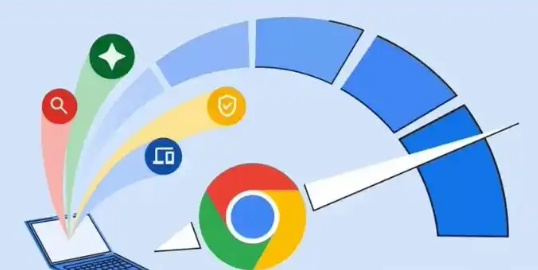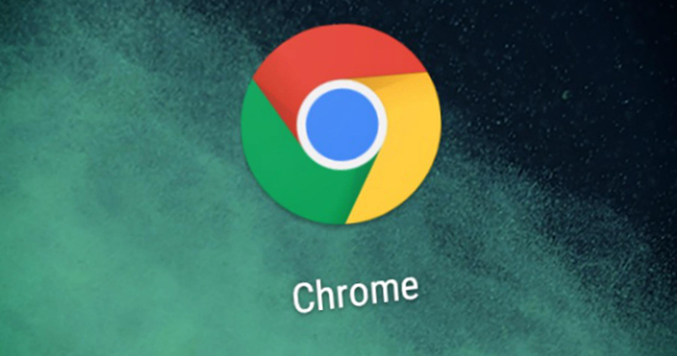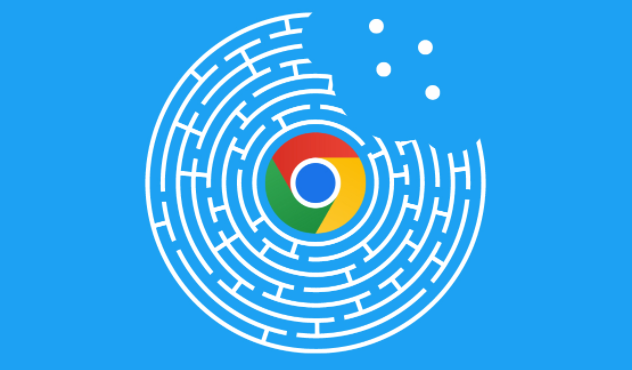详情介绍

1. 检查网络连接:确保设备已正常连接到互联网,可以尝试打开其他网站,如百度、新浪等,查看是否能够正常访问。如果其他网站也无法访问,可能是网络故障,需要检查网络设置、路由器等设备。
2. 调整防火墙和安全软件设置:防火墙或安全软件可能会阻止对Chrome浏览器官方网站的访问。可以暂时关闭防火墙或安全软件,然后再次尝试下载。如果关闭后能够正常下载,需要在防火墙或安全软件中添加Chrome浏览器官网为信任站点,以确保后续能够正常访问。
3. 清除浏览器缓存和Cookie:浏览器缓存和Cookie中可能存在错误的信息,导致下载时出现403错误。可以点击浏览器右上角的三个点图标,选择“更多工具”,然后点击“清除浏览数据”。在弹出的窗口中,选择清除缓存的图片和文件、Cookie及其他网站数据等选项,然后点击“清除数据”按钮。清除完成后,重新尝试下载。
4. 以管理员身份运行浏览器:右键点击Chrome图标,选择“以管理员身份运行”,可解决因用户权限不足导致的下载失败问题。
5. 检查下载文件路径权限:确保当前用户对下载文件的保存路径具有写入权限。若权限不足,可右键点击保存路径文件夹,选择“属性”,在“安全”选项卡中为当前用户授予“写入”权限。
6. 修复或重装Chrome浏览器:若浏览器文件损坏,可能导致下载功能异常。可先尝试在“设置”中找到“重置”选项,将浏览器恢复到默认状态。若问题依旧,建议卸载Chrome后重新从官网下载安装包进行安装。
7. 联系网络管理员或谷歌客服:如果在使用学校、公司等内部网络时出现403禁止访问错误,可能是网络管理员对网络访问进行了限制。可以联系网络管理员,说明情况并请求解除对Chrome浏览器官网的访问限制。如果以上方法都无法解决问题,可以联系谷歌客服寻求帮助。
总之,通过以上步骤,您可以有效地解决Chrome浏览器下载失败提示“禁止访问”的问题,并根据实际情况选择最适合的解决方案。